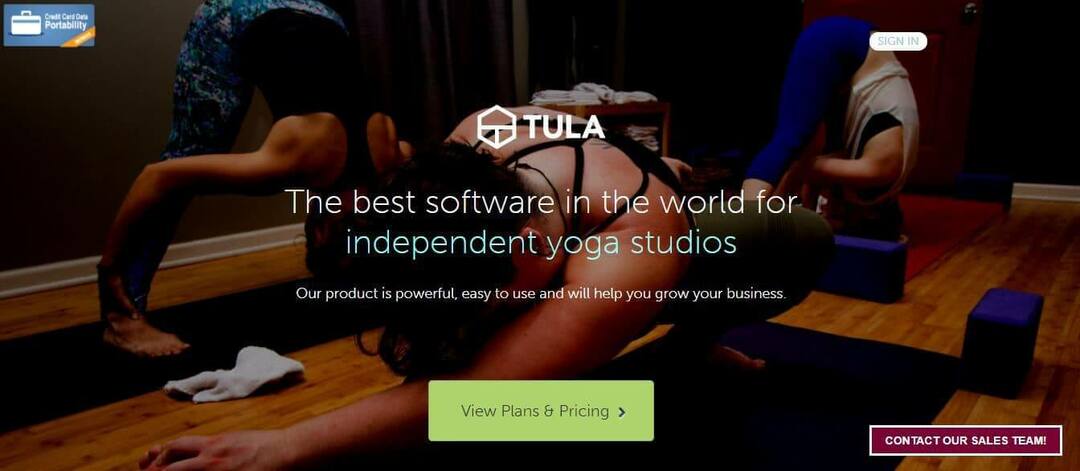- ビジネスファイルやフォルダをオンラインで共有するのは危険です。 不正アクセスからデータを保護するには、Syncなどの安全なクラウドストレージサービスを使用する必要があります。
- Syncは、エンタープライズグレードのデータプライバシー保護とコンプライアンスが組み込まれた、2,000GBから無制限のクラウドストレージまでのストレージオプションを企業に提供します。 データを安全に保つのに最適です。
- Syncには最大365日のファイルバージョン履歴と削除されたファイルの回復が含まれるため、データが失われることはありません。

機密ファイルをクライアントや同僚と安全に共有する必要がある場合、状況は少し複雑になります。
小さいものは保護されているといいのですが、添付できない大きいものはどうしますか?
OneDrive、Googleドライブ、Dropboxなどのクラウドストレージプラットフォームを使用すると役立ちますが、これらは企業での使用にはあまり適しておらず、問題がたくさんあります。
そのため、ここでは、高速で安全で、企業での使用に優れた機能を提供するクラウド共有ソリューションであるSyncの使用方法を紹介します。
Syncは、一般的なクラウドストレージの問題を回避するのにどのように役立ちますか?
同期 170万以上の企業で使用されており、世界中のユーザーの間で人気があります。
しかし、より重要な側面は、このソリューションがはるかに安定していて信頼性が高いことです。そのため、企業に好まれています。
Syncを使用すると、次の問題やエラーを回避できます。
- OneDrive0x8004ded7および0x8004de40エラー –多くの考えられるクラウドストレージの問題によって引き起こされる可能性のあるサインインの問題があります
- Googleドライブが接続できません –このクラウドストレージソリューションは、接続の問題に非常に敏感です
- 現在、このファイルを表示またはダウンロードすることはできません – Googleドライブのエラーにより、ユーザーは共有ファイルをダウンロードできなくなります
- ファイルの読み込み中にエラーが発生しました –これは、ユーザーが共有ファイルをダウンロードできないようにするDropboxエラーです。
Syncをインストールすることで、機密データを共有するときにこれらの破壊的な問題に対処する必要がなくなります。
Syncを使用してファイルを安全に共有するにはどうすればよいですか?
-
SyncのWebサイトにアクセスします デスクトップアプリをダウンロードします。

- インストーラーファイルを取得し、それを実行するとプロセスが開始されます。 利用規約チェックボックスをオンにして、 次.

- アカウントをお持ちでない場合は、アカウントを作成する必要があるため、 新しい同期アカウントを作成します チェックされてヒット 次.

- アカウント情報ボックスに入力して、 次 また。

- 新規は、同期が共有に使用するフォルダを示し、ヒットします 次.

- 次に、から同期を開始します 始める Windowsのメニュー。 あなたはそれを見つけるべきです 最近追加された インストールの直後にこれを行う場合は、セクション。

- このアクションにより、インストールプロセスで指定した同期フォルダーの内容を含むファイルマネージャーウィンドウが開始されます。 共有したいファイルやフォルダをここに自由に追加してください。

- 今 同期のメインページに移動します をクリックします ログイン オプション。

- インストール中に設定した資格情報を使用してフォームに入力し、[ ログイン ボタン。

- PCから同期フォルダーにコピーしたものと同じファイルとフォルダーがクラウドアカウントに魔法のように表示されていることがわかります。

- ユーザーが同期アカウントを持っていない場合は、ファイルまたはフォルダーに対応する3つのポイントをクリックして、[ リンクとして共有 ドロップダウンメニューから。

- リンクは自動的に生成されました。 今、あなたがする必要があるのはあなたがそれを送りたい電子メールアドレスを入力してそして メールを送る ボタン。

- 同僚とチームをすでに設定している場合は、3つのドットをクリックして選択できます チームシェアを管理する.

- また、変更を加えるためにアカウントにいる必要はありません。 PCの同期フォルダにいるときにファイルを右クリックすると、そこにある同期オプションにアクセスできることに気付くでしょう。

それでおしまい! これは、ファイルまたはフォルダーをSyncと共有する方法です。 頻繁にファイルを送信するフォルダとユーザーを設定すると、すべてがはるかに高速になるため、手順の数は適切ではありません。
その他の同期の重要な機能
1. オフィス統合

Sync Proにはドキュメントプレビューが含まれているため、ダウンロードせずにWebブラウザから直接ドキュメントを簡単に表示できます。
また、Microsoft Office 365サブスクライバーの場合、Syncには、デスクトップ、モバイル、およびWebベースのMicrosoftドキュメントエディター用のOfficeとの完全な統合が含まれています。
これにより、すべての編集が自動的に同期に保存されるため、安全なコラボレーションが容易になります。
2. 権限と権限を変更する

Syncを使用すると、ファイルサーバーやメールを使用せずに、PCから直接ユーザーと権限を管理することもできます。
また、すべてのユーザーのアクティビティログにアクセスし、共有に対するアクションをファイルして、変更を追跡します。
また、誰かがドキュメントの1つを削除しても、ドキュメントをすばやく復元して復元するのに役立つ一元化されたリアルタイムのバックアップを利用できるため、まったく問題はありません。
3. 無制限のストレージと管理制御

無料のアカウントを作成すると、個人的な使用を処理できる5GBのストレージを利用できます。 Sync Pro ビジネスの計画には、最大無制限のクラウドストレージが含まれます。
また、すべてのアクティビティの処理、パスワードのリセット、ユーザーの追加などを実行できる複数の管理者アカウントを持つことができます。
また、疑問に思っている場合は、アカウントに新しいユーザーを追加するときに請求書を発行する一元化された請求システムがあります。
また、優れたカスタマーアシスタンスチームとのSlack統合と電話サポートの恩恵も受けられることにも言及する必要があります。
セキュリティについても心配する必要はありません。 エンドツーエンド暗号化は、クラウド内のデータを不正アクセスから永続的に保護します。
このガイドが、この優れたソリューションでデータを安全に共有するためのより良い方法を見つけるのに役立つことを願っています。 すでに同期を使用している場合は、以下のコメントセクションで経験を教えてください。